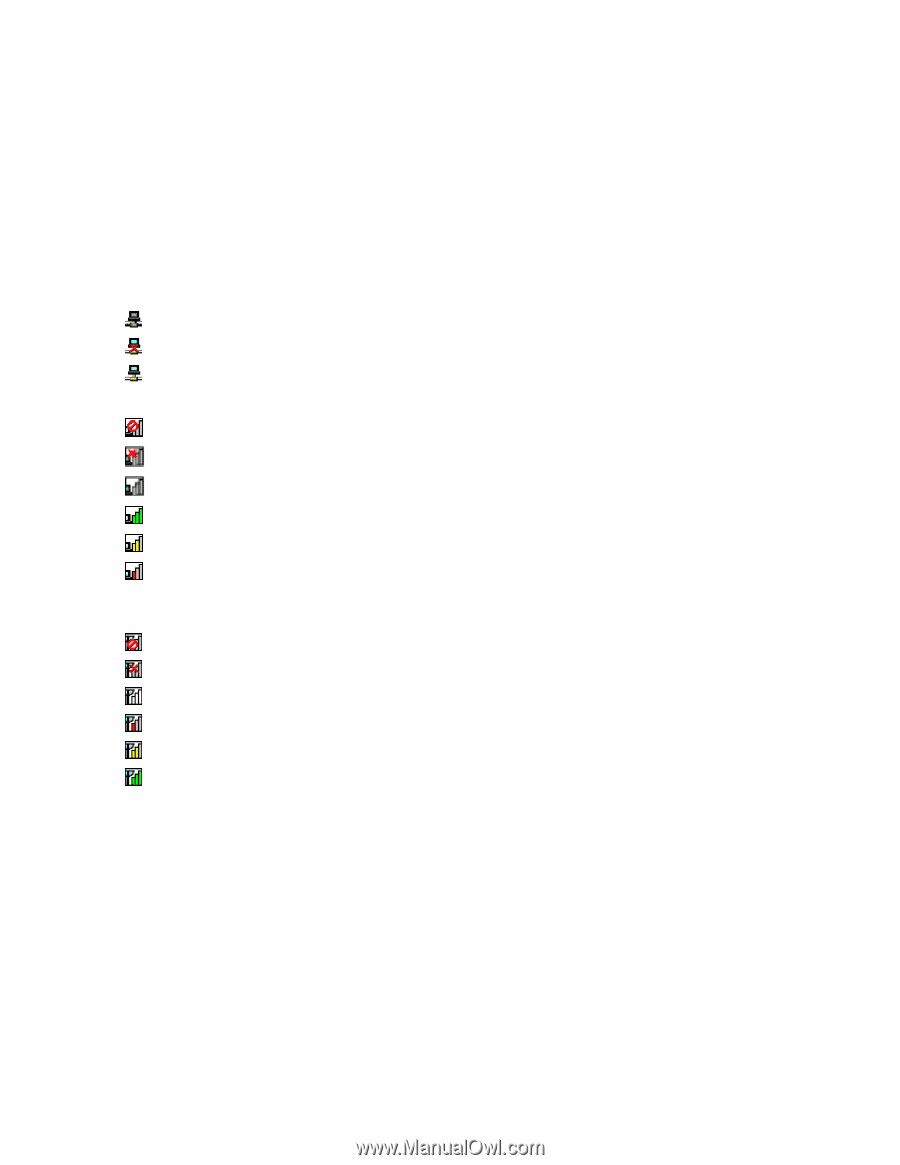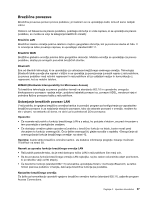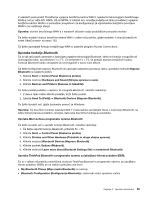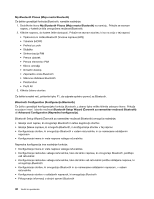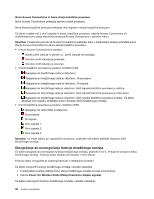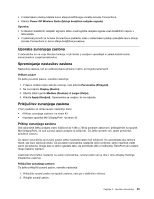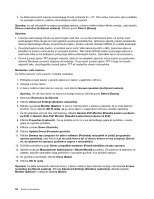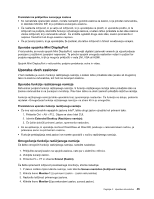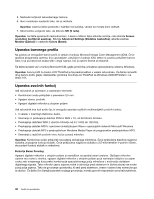Lenovo ThinkPad X1 (Slovenian) User Guide - Page 60
Omogočanje ali onemogočanje funkcije brezžičnega omrežja
 |
View all Lenovo ThinkPad X1 manuals
Add to My Manuals
Save this manual to your list of manuals |
Page 60 highlights
Ikona Access Connections in ikona stanja brezžične povezave Ikona Access Connections prikazuje splošno stanje povezave. Ikona stanja brezžične povezave prikazuje moč signala in stanje brezžične povezave. Če želite izvedeti več o moči signala in stanju brezžične povezave, odprite Access Connections ali dvokliknete ikono stanja brezžične povezave Access Connections v opravilni vrstici. Opomba: V zaslonski pomoči za Access Connections preberite, kako v sistemskem pladnju prikažete ikono stanja Access Connections in ikono stanja brezžične povezave. • V ikoni Access Connections je podano - Noben profil lokacije ni aktiven oz. profili lokacije ne obstajajo. - Trenuten profil lokacije je prekinjen. - Trenuten profil lokacije je povezan. • V ikoni brezžične povezave je podano: brezžični LAN - Napajanje do brezžičnega radia je izključeno. - Napajanje do brezžičnega radia je vključeno. Ni povezave. - Napajanje do brezžičnega radia je vključeno. Ni signala. - Napajanje do brezžičnega radia je vključeno. Moč signala brezžične povezave je odlična. - Napajanje do brezžičnega radia je vključeno. Moč signala brezžične povezave je zadovoljiva. - Napajanje do brezžičnega radia je vključeno. Moč signala brezžične povezave je šibka. Če želite izboljšati moč signala, približajte sistem dostopni točki brezžičnega omrežja. • V ikoni brezžične povezave je podano: brezžični WAN - Napajanje do radia WAN je izključeno - Ni povezave - Ni signala - Nivo signala 1 - Nivo signala 2 - Nivo signala 3 Opomba: če imate težave pri vzpostavitvi povezave, poskusite računalnik približati dostopni točki brezžičnega omrežja. Omogočanje ali onemogočanje funkcije brezžičnega omrežja Če želite omogočiti ali onemogočiti funkcijo brezžičnega omrežja, pritisnite Fn+F5. Prikaže se seznam funkcij brezžičnega omrežja. Funkcijo lahko vklopite ali izklopite z enim klikom. Funkcijo lahko omogočite ali onemogočite tudi z naslednjimi postopki. Če želite omogočiti funkcijo brezžičnega omrežja, naredite naslednje: 1. V sistemskem pladnju kliknite ikono stanja brezžičnega omrežja Access Connections. 2. Kliknite Power On Wireless Radio (Vklopi brezžične radijske signale). Če želite onemogočiti funkcijo brezžičnega omrežja, naredite naslednje: 42 Vodič za uporabnika